Hentikan situs web dari mengirim pemberitahuan di Chrome
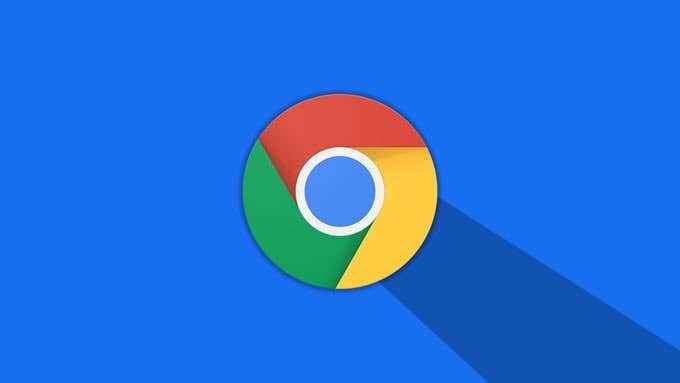
- 3567
- 353
- Luis Baumbach
Google Chrome praktis telah diterima secara universal sebagai browser terbaik untuk pengguna desktop dan laptop. Jika Anda sekitar 10 tahun yang lalu, tak lama setelah rilis Chrome, itu masih tahta Firefox. Jika kita kembali 10 tahun lagi, Internet Explorer mengalahkan Netscape. Seberapa cepat hal -hal berubah, benar?
Membalik jam kembali, browser tidak cukup "keras" seperti sekarang ini. Toolbar ada saat itu, tetapi plugin dan ekstensi sekarang lebih kuat dari sebelumnya. Hari ini, browser Anda dapat melakukan banyak hal keren untuk Anda-termasuk memberi tahu Anda tentang tujuan apa pun yang dapat Anda pikirkan.
Daftar isi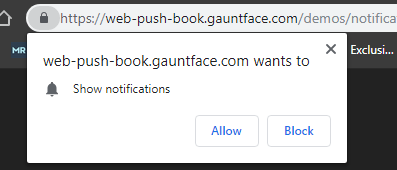
Prompt ini muncul tepat di bawah bilah alamat di Chrome, di atas bilah bookmark (jika diaktifkan). Terkadang, ini muncul sepenuhnya secara acak dan tidak diminta-dalam hal ini, yang terbaik adalah menutup prompt atau memblokirnya. Namun, terkadang Anda akan melihat permintaan ini ketika Anda mencoba mengaktifkan fitur tertentu di situs web.
Chrome menggunakan sesuatu yang disebut pemberitahuan "Toast". Toast adalah elemen jendela non-modal dan tidak mencolok yang menampilkan teks sebelum secara otomatis kedaluwarsa. Ini menjadi sangat populer baru -baru ini, tetapi sebelum mereka, tooltip Windows sering digunakan.
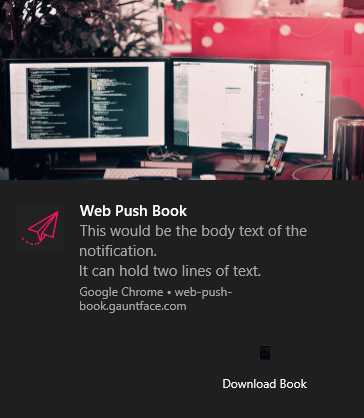
Pemberitahuan roti panggang Chrome bisa sangat kuat. Mereka dapat menyertakan gambar, teks, ikon, tombol tindakan, dan banyak lagi.
Contoh layanan web yang menempatkan sistem pemberitahuan Chrome untuk digunakan dengan baik adalah Keepa. Keepa memungkinkan Anda untuk melacak harga produk di Amazon dan mengingatkan Anda saat mereka mencapai ambang batas tertentu. Di Google Chrome, pengguna dapat memilih untuk menerima pemberitahuan saat ini terjadi.
Cara Menghentikan Situs Web Dari Mengirim Pemberitahuan Chrome
Anda mungkin menemukan diri Anda dalam situasi di mana Anda telah mengaktifkan pemberitahuan untuk situs web yang akhirnya menjadi agak menjengkelkan. Alih-alih pergi ke situs web dan mengandalkan mereka untuk memiliki cara bawaan bagi Anda untuk menonaktifkan pemberitahuan mereka, Anda dapat langsung pergi ke pengaturan Google Chrome untuk mengendalikan ini.
Langkah pertama adalah mengakses pengaturan Google Chrome dengan masuk ke Pengaturan menu.
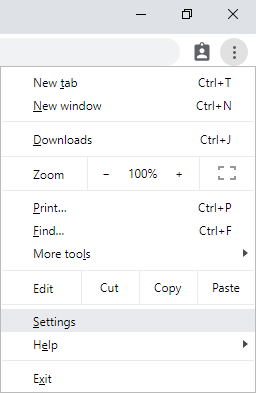
Gulir ke bagian bawah halaman ini dan klik Canggih. Tabel pertama yang harus Anda lihat diberi label Privasi dan Keamanan.

Di tabel ini, klik pada Pengaturan Situs baris. Ini akan membawa Anda ke halaman dengan tabel yang sama, dan di dalamnya, temukan dan klik Pemberitahuan.

Ini adalah opsi baris kelima dari atas.
Pada halaman berikut, Anda akan memiliki daftar semua domain yang telah Anda izinkan atau diblokir pemberitahuan. Untuk memblokir pemberitahuan dari situs web yang sebelumnya Anda izinkan, klik ikon menu Hamburger dan pilih Memblokir. Anda dapat melakukan hal yang sama untuk pemberitahuan yang diblokir yang ingin Anda izinkan dengan memilih Mengizinkan.

Di sebelah kiri ikon menu hamburger untuk setiap domain yang diblokir dan diizinkan akan menjadi ikon panah yang menunjuk kanan. Mengkliknya akan memungkinkan Anda untuk menghapus data dari situs web itu, mengatur ulang sepenuhnya semua izin, atau mengatur ulang setiap izin individu. Izin ini termasuk preferensi untuk lokasi Anda, kamera, mikrofon, suara, dan memungkinkan flash di chrome.
Meskipun tersembunyi jauh di dalam pengaturan Chrome, Anda akhirnya dapat mengembalikan browser yang tenang dengan mengikuti panduan ini! Jangan khawatir jika Anda pernah secara tidak sengaja mengizinkan atau memblokir situs web dari mengirimi Anda pemberitahuan-itu selalu dapat dibatalkan menggunakan langkah-langkah ini.
- « Cara memperbaiki kesalahan koneksi Anda tidak pribadi di google chrome
- Buat distro linux live kustom dengan kit Linux Live »

